Benvenuti nel tutorial Waalaxy sincronizzato con SalesForce! La nostra funzione di importazione automatica consente di recuperare i dati da Waalaxy e di esportarli in altri CRM tramite un’integrazione Zapier. Volete trasferire automaticamente i dati recuperati al vostro CRM Salesforce? È questo il modo! ⚡ 
Salesforce è una soluzione di gestione delle relazioni con i clienti (o CRM) basata sul cloud che offre a tutti i dipartimenti dell’azienda, tra cui marketing, vendite, servizio clienti ed e-commerce, una visione unificata dei clienti su una piattaforma integrata. È chiaramente il leader mondiale del cloud CRM e offre molti vantaggi: flessibilità, adattabilità, collegamenti API standard, un numero infinito di opzioni con applicazioni multiple e molto altro ancora!
Che cos’è Zapier?
Zapier è uno strumento che consente di sincronizzare tra loro più di 2.000 applicazioni e software, con un’interfaccia molto semplice. Scoprite Zapier. Grazie a Zapier, potremo sincronizzare Prospectin con Dropcontact, con l’obiettivo diper esportare i dati in base a un trigger, un evento che determinerete grazie alla nostra funzione di auto-import che esporterà direttamente i lead nel vostro CRM Dropcontact.
Collegamento Waalaxy x Salesforce Zap
Potete cliccare sul link Zap pre-formattato qui sotto, per sincronizzare Waalaxy x Salesforce, in modo da risparmiarvi il tutorial. 😜 Se volete sfidare Zapier, seguite il tutorial e fatelo da soli!
➡️ Collegamento Zap Waalaxy x Salesforce
Come configurarlo?
0. Prerequisiti:
Per integrare un CRM, dobbiamo passare attraverso uno Zap che colleghi Waalaxy e Google Sheet tramite un trigger. Vi chiedo quindi di seguire la procedura descritta in questo articolo prima di poter collegare Salesforce.
6. Definire l’azione
Scegliere App ed Evento
- Selezionare una fase da aggiungere e scegliere “Salesforce”.
- Selezionare “Crea un record” e fare clic su “Continua”.
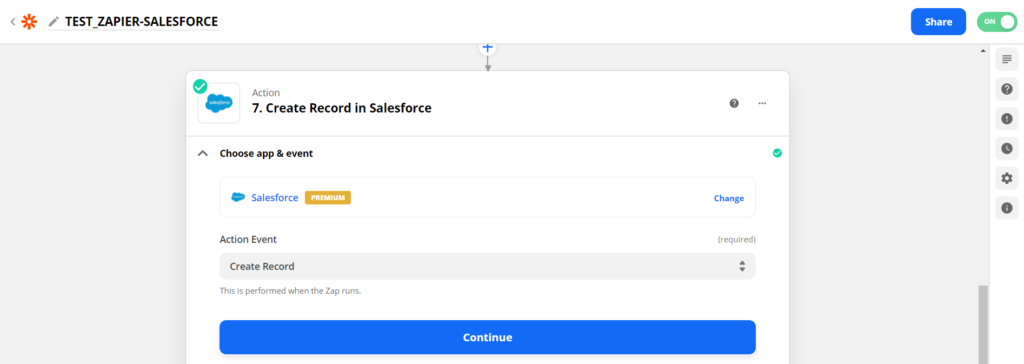
- Collegarsi all’account Salesforce e fare clic su “Continua”.
Impostazione dell’azione
- Cercate “Contact” in “Salesforce Object”.
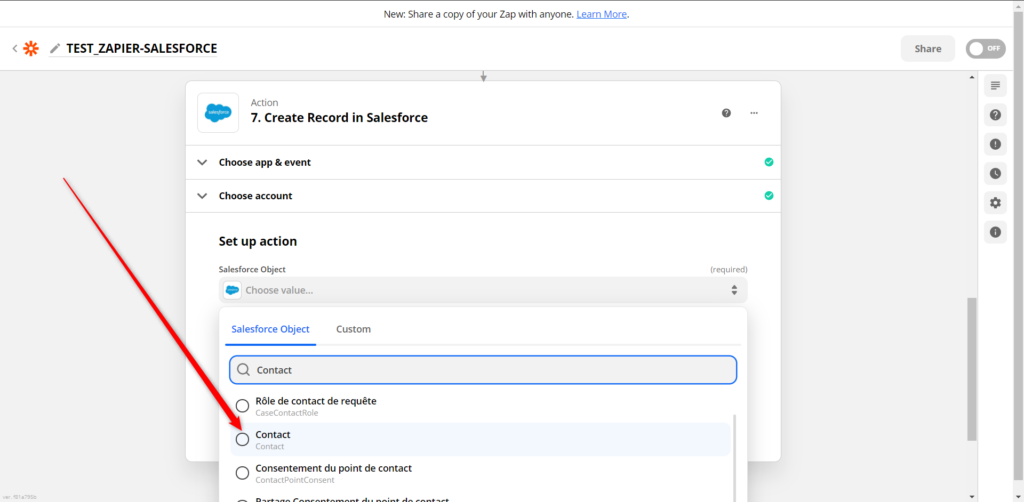
È necessario inserire le variabili disponibili selezionando il Gancio del foglio Google
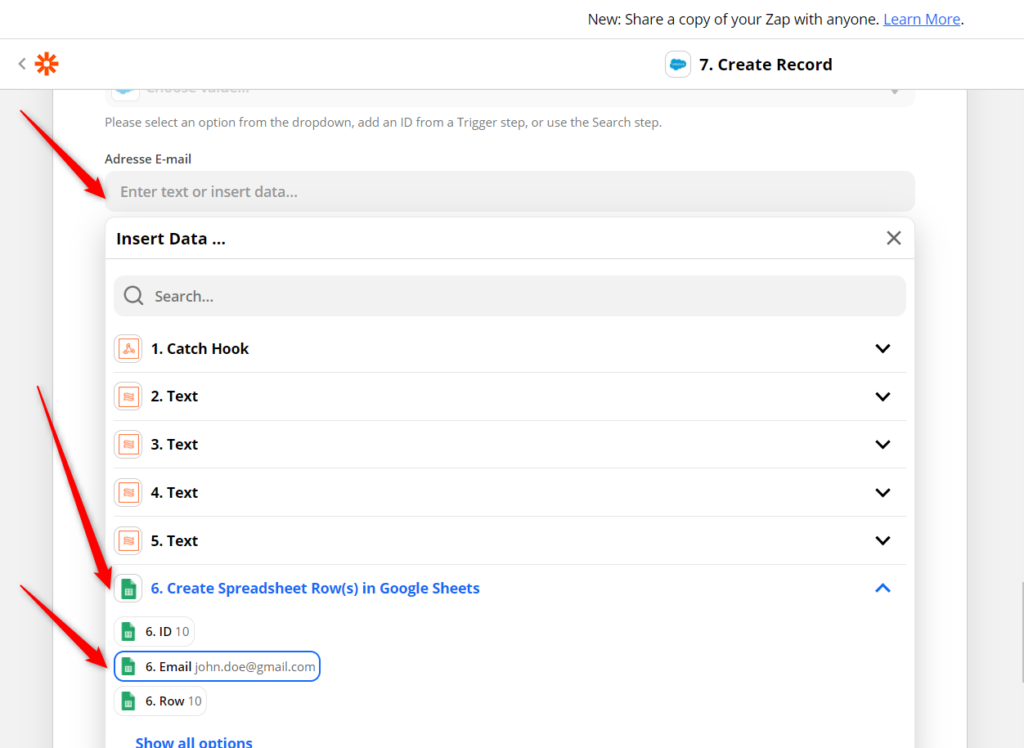
- Fare “Continua” e “Prova e continua”.
- Cliccate su “Attiva il tuo Zap”.
Visto
I contatti importati si trovano in
- “Home”; “Record recenti”:
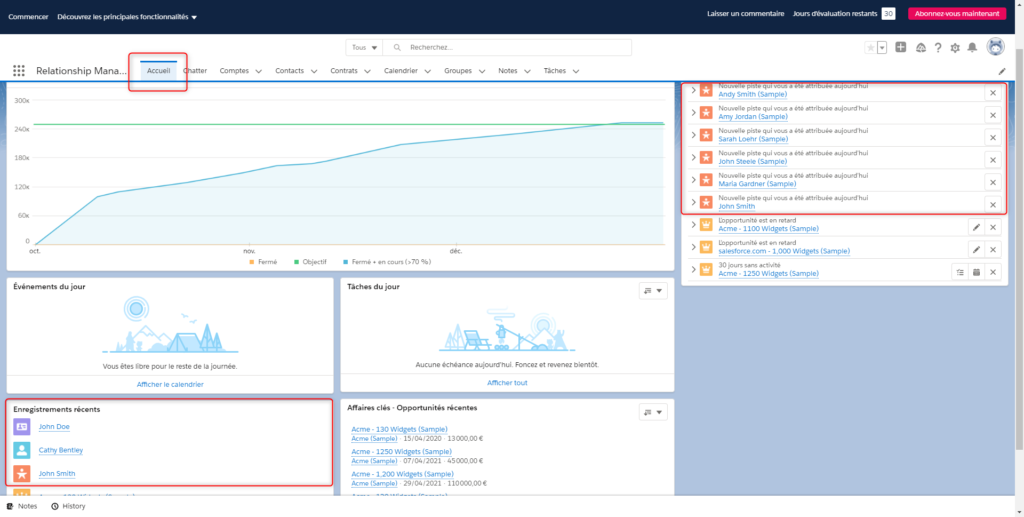
- “Contatti”:
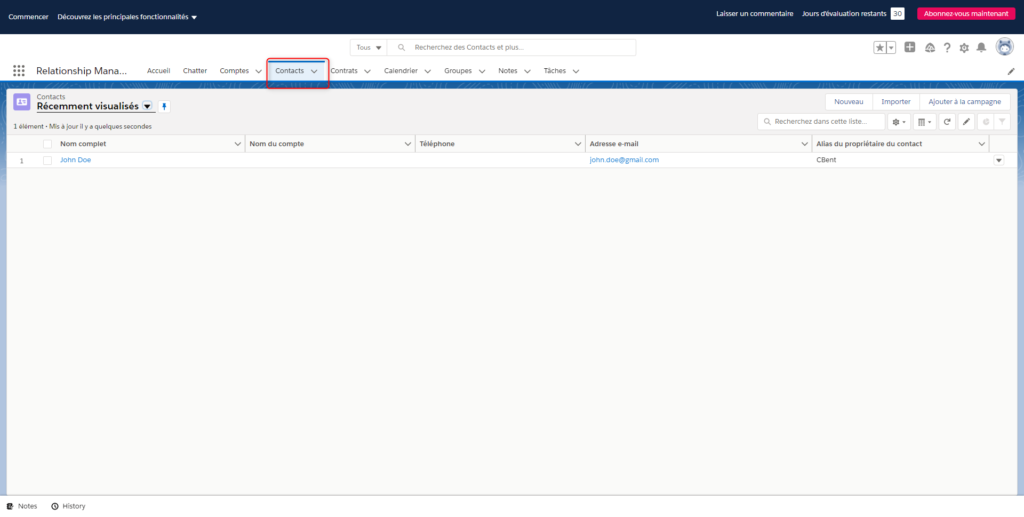
A presto per le nuove sincronizzazioni! 😎







